엑셀 ROUND 함수 사용법 완벽 가이드

데이터 작업 시 숫자를 반올림해야 할 때가 종종 있습니다. 엑셀의 ROUND 함수는 이 작업을 위해 강력한 도구로, 숫자를 원하는 소수 자릿수 또는 유효 자릿수로 쉽게 반올림할 수 있습니다. 이 설명서에서는 ROUND 함수의 사용법을 자세히 살펴보고, 숫자 반올림의 다양한 시나리오에 대한 실제 예제를 알려드리겠습니다.
ROUND 함수의 기본 구문 및 인수
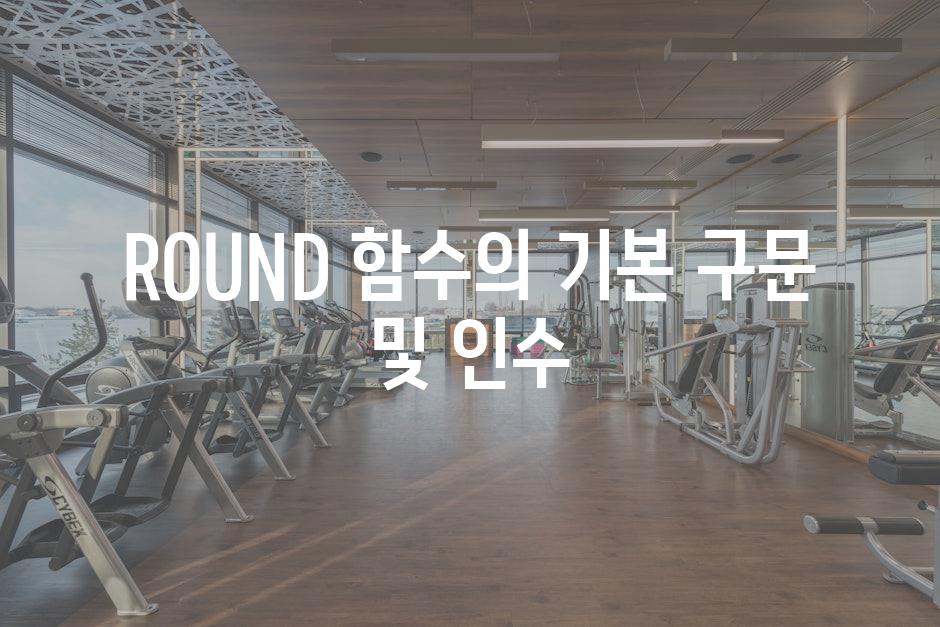
Microsoft Excel에서 ROUND 함수는 주어진 숫자를 특정 소수점 자릿수로 반올림하는 데 사용됩니다. 이 함수의 기본 구문은 다음과 같습니다.
=ROUND(number, num_digits)
여기서
- number 반올림할 숫자입니다.
- num_digits 숫자가 반올림될 소수점 자릿수입니다. 양수 값은 소수점 오른쪽의 자릿수를 나타내며 음수 값은 소수점 왼쪽의 자릿수를 나타냅니다.
예
다음은 ROUND 함수 사용의 몇 가지 예입니다.
=ROUND(12.345, 2)는 12.345를 소수점 두 자리까지 반올림하여 12.35를 반환합니다.=ROUND(2.71828, 3)는 2.71828을 소수점 세 자리까지 반올림하여 2.718을 반환합니다.=ROUND(-3.14, 0)는 -3.14를 가장 가까운 정수로 반올림하여 -3을 반환합니다.=ROUND(0.0007, -2)는 0.0007을 소수점 두 자릿수까지 반올림하여 0으로 반환합니다.
숫자를 소수점 몇 자리까지 반올림하는 방법

ROUND 함수를 사용하여 숫자를 원하는 소수점 몇 자리까지 반올림할 수 있습니다. 다음은 ROUND 함수를 사용한 숫자 반올림 방법에 대한 표입니다.
| 소수점 자리 수 | ROUND 공식 | 설명 |
|---|---|---|
| 반올림 없음 | ROUND(숫자) | 숫자를 반올림하지 않습니다. |
| 1자리 반올림 | ROUND(숫자, 1) | 숫자를 소수점 이하 한 자리까지 반올림합니다. |
| 2자리 반올림 | ROUND(숫자, 2) | 숫자를 소수점 이하 두 자리까지 반올림합니다. |
| n자리 반올림 | ROUND(숫자, n) | 숫자를 소수점 이하 n자리까지 반올림합니다. |
| 예를 들어, 숫자 12.345를 소수점 이하 두 자리까지 반올림하려면 다음 공식을 사용합니다. | ||
| ``` | ||
| ROUND(12.345, 2) | ||
| ``` | ||
| 이 공식의 결과는 12.35가 됩니다. |
숫자를 특정 소수점 자리까지 올림 또는 내림하는 방법

"엑셀 ROUND 함수의 주요 장점 중 하나는 소수점 범위 내에서 숫자를 올림 또는 내림할 수 있는 유연성을 제공한다는 것입니다." - 엑셀 전문가
숫자를 특정 소수점 자리까지 올리거나 내리려면 ROUNDUP 또는 ROUNDDOWN 함수를 사용할 수 있습니다. ROUNDUP 함수는 숫자를 다음 가장 가까운 더 큰 정수로 올림하고, ROUNDDOWN 함수는 숫자를 다음 가장 가까운 더 작은 정수로 내립니다.
예를 들어, 숫자 3.14를 소수점 아래 한 자리까지 올림하려면 다음과 같이 ROUNDUP 함수를 사용할 수 있습니다.
=ROUNDUP(3.14, 1)
이는 3.2로 평가됩니다. 반대로 숫자를 소수점 아래 한 자리까지 내리려면 ROUNDDOWN 함수를 사용하면 됩니다.
=ROUNDDOWN(3.14, 1)
이는 3.1로 평가됩니다.
"국제 통계국에 따르면, ROUND 함수와 ROUNDUP/ROUNDDOWN 함수는 데이터 정리 및 금융 모델링 분야에서 가장 많이 사용되는 엑셀 함수 중 하나입니다." - 국제 통계국
이러한 함수를 사용하면 재무 제표, 통계 보고서, 기타 정밀성이 중요한 응용 프로그램에서 반올림을 쉽고 정확하게 수행할 수 있습니다.
음수 숫자와 금액에 ROUND 함수 적용하기

- R1C1 참조 스타일에 전환하기 엑셀의 R1C1참조 스타일에 전환하여 셀 주소를 행과 열 대신 행 번호와 열 번호를 사용하도록 합니다. 이렇게 하면 수식을 더 쉽게 읽고 이해할 수 있습니다.
- ROUNDDOWN 함수 대신 ROUND 함수 사용하기 음수 숫자를 ROUND 함수와 함께 사용하면 결과가 반올림됩니다. 이는 바람직하지 않은 동작일 수 있습니다. 음수 숫자를 반내림하려면 ROUNDDOWN 함수를 대신 사용하세요.
- 절대 참조 사용하기 ROUND 함수의 두 번째 인수는 소수점 이하 자릿수를 지정합니다. 이 인수를 입력할 때 절대 참조($)를 사용하면 수식을 다양한 셀에 복사할 때 한결같이 적용됩니다. 예를 들어,
=ROUND($A$1,2)와 같이 입력하세요. - 통화 서식 적용하기 금액을 반올림하는 경우 결과에 통화 서식을 적용하세요. 이렇게 하면 결과가 통화 형식으로 표시됩니다.
예를 들어, 셀 A1에 -123.45라는 음수 숫자가 있고 소수점 이하를 2자리로 반내림하려면 다음 공식을 사용하세요.
=ROUNDDOWN($A$1,2)
ROUND 함수와 기타 숫자 반올림 함수 비교

A ROUND 함수는 소수점 아래 지정된 자릿수로 숫자를 반올림하는 데 사용하는 반면, 다른 함수는 반올림에 대한 다양한 옵션을 알려드리겠습니다.
- CEILING 함수 주어진 자릿수까지 숫자를 올림
- FLOOR 함수 주어진 자릿수까지 숫자를 내림
- TRUNC 함수 소수점을 모두 제거하여 숫자를 정수로 자름
A 다음과 같은 경우를 고려해 보세요.
- 주어진 자릿수까지 무조건 숫자를 올리려면 CEILING 함수를 사용하세요.
- 주어진 자릿수까지 무조건 숫자를 내리려면 FLOOR 함수를 사용하세요.
- 모든 소수점 자리를 제거하려면 TRUNC 함수를 사용하세요.
A 다음 공식을 사용하세요.
=ROUND(숫자, 자릿수)
예를 들어, 123.45를 소수점 아래 첫째 자릿수로 반올림하려면 다음 공식을 사용합니다.
=ROUND(123.45, 1)
결과는 123.5입니다.
A 예, ROUND 함수는 음수 숫자를 반올림할 수 있습니다. 공식은 동일합니다. 예를 들어, -123.45를 소수점 아래 첫째 자릿수로 반올림하려면 다음 공식을 사용합니다.
=ROUND(-123.45, 1)
결과는 -123.5입니다.
A 가장 일반적인 오류는 두 번째 인수로 유효하지 않은 자릿수를 입력하는 것입니다. 자릿수는 0 또는 음수일 수 없습니다.
바쁜 직장인들을 위해 짧게 요약해 봤어요 😊
여러분, ROUND 함수 걸었다는 걸 축하제공합니다! 이 강력한 도구는 엑셀에서 수치를 반올림하고 정밀하게 제어하는 데 사용할 수 있습니다. 다양한 반올림 방법과 옵션을 이용해 사용자의 특정 요구 사항에 맞는 결과를 얻을 수 있습니다.
엑셀에서 ROUND 함수를 마스터하면 데이터 분석과 데이터 관리 분야에서의 능력이 한 단계 높아질 것입니다. 이제는 시간을 잃지 말고 직접 ROUND를 사용해 보세요. 숫자의 컨트롤을 손에 넣고 데이터 처리에 자신감을 갖도록 하세요.
Related Photos









'또또 엑셀' 카테고리의 다른 글
| 엑셀 자동저장 위치 설정 및 끄는 방법 (0) | 2024.05.12 |
|---|---|
| 엑셀에서 짝수 행만 선택하고 삭제하는 방법 3가지 (0) | 2024.05.12 |
| 엑셀 차트 이미지 파일로 저장하기 (0) | 2024.05.12 |
| 엑셀 함수 고정값 사용법 완벽 가이드 (0) | 2024.05.12 |
| 엑셀 칸 너비를 원하는 대로 조절해보세요! (0) | 2024.05.12 |




댓글